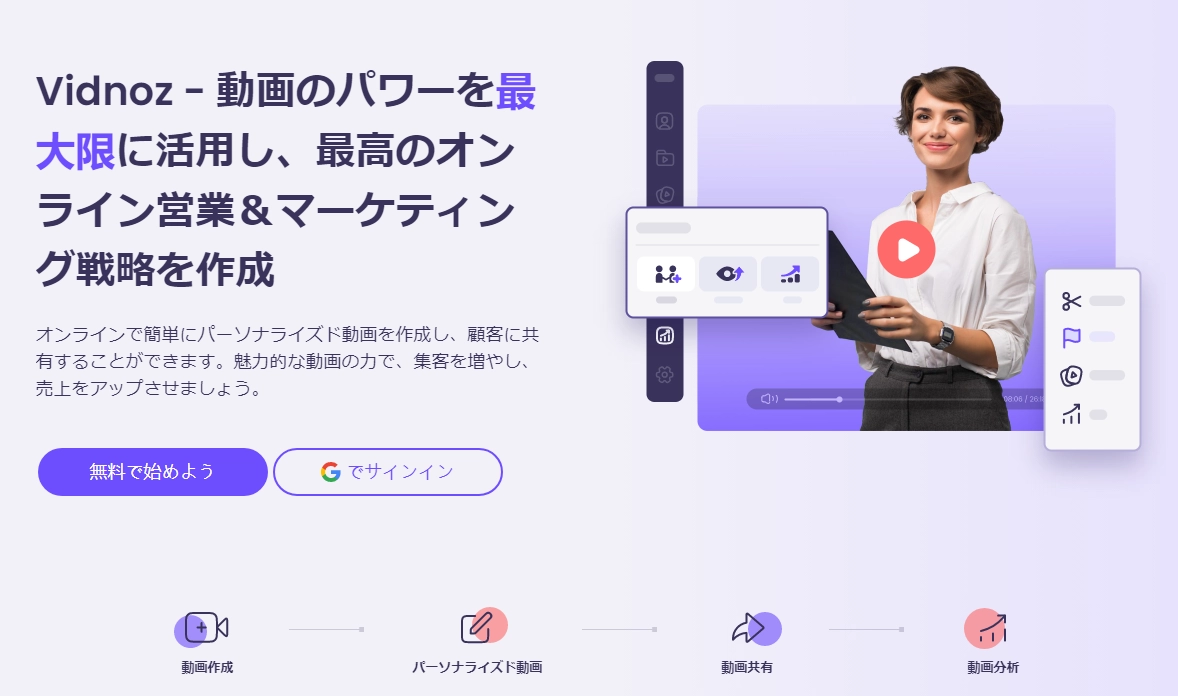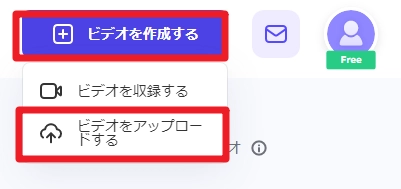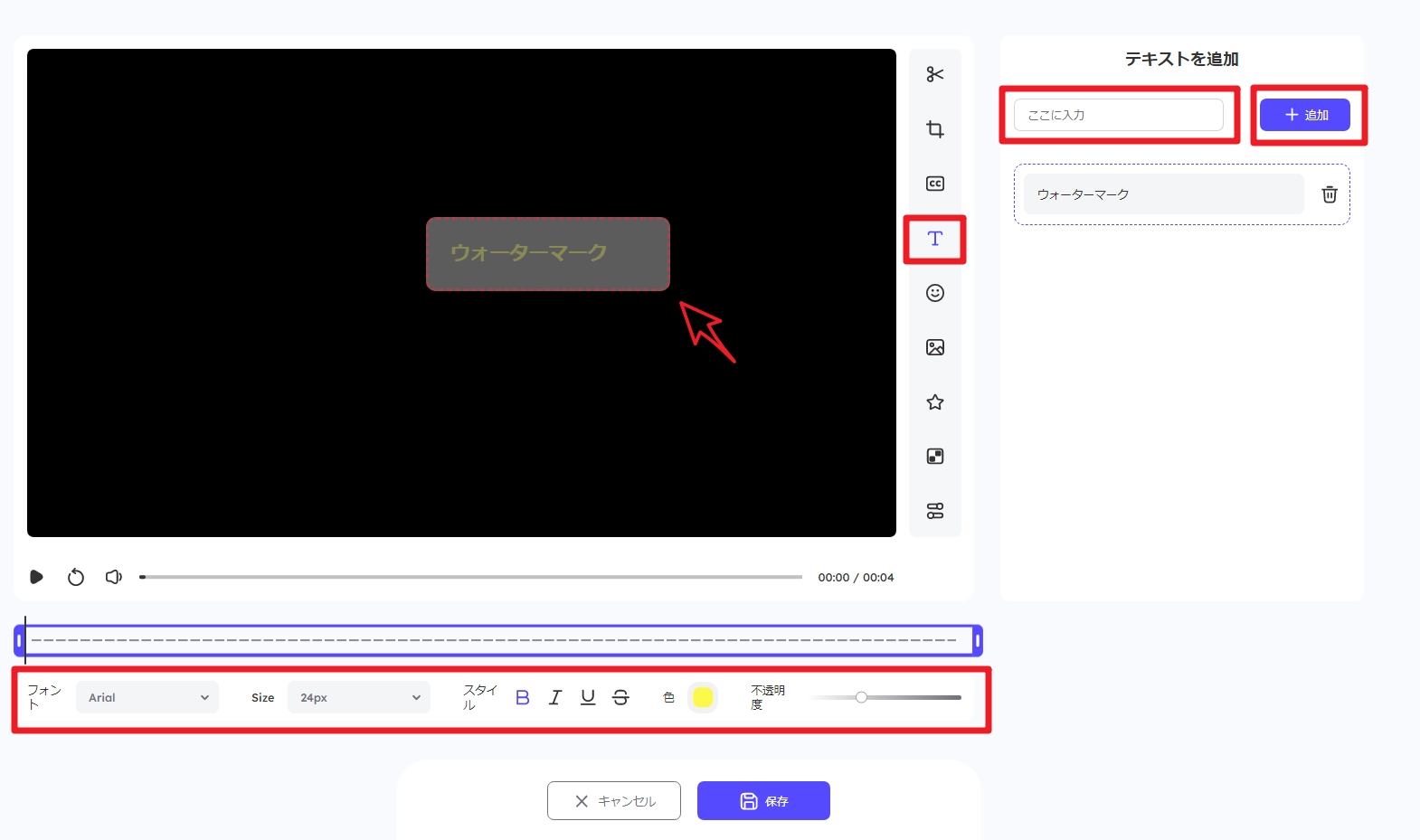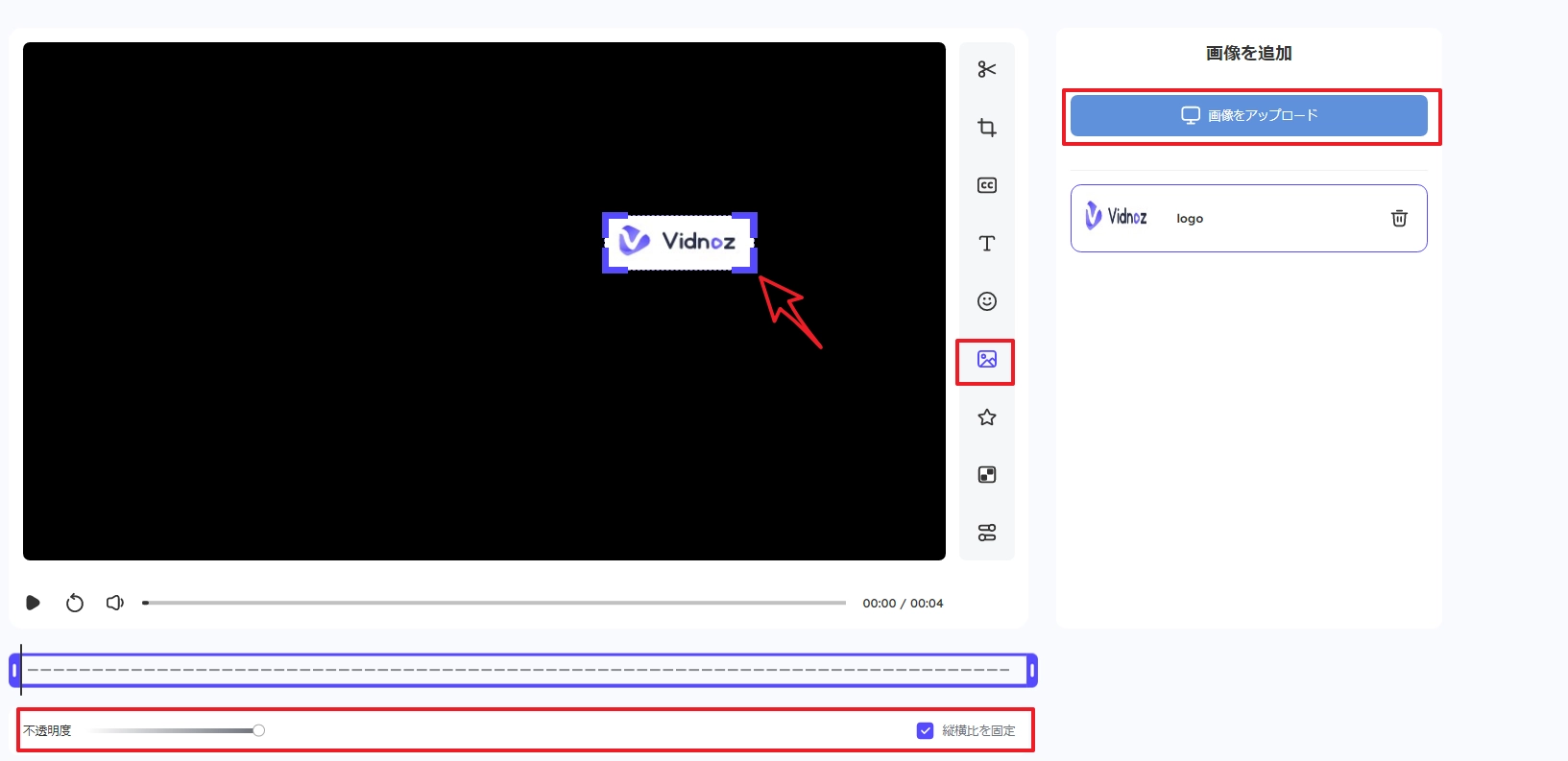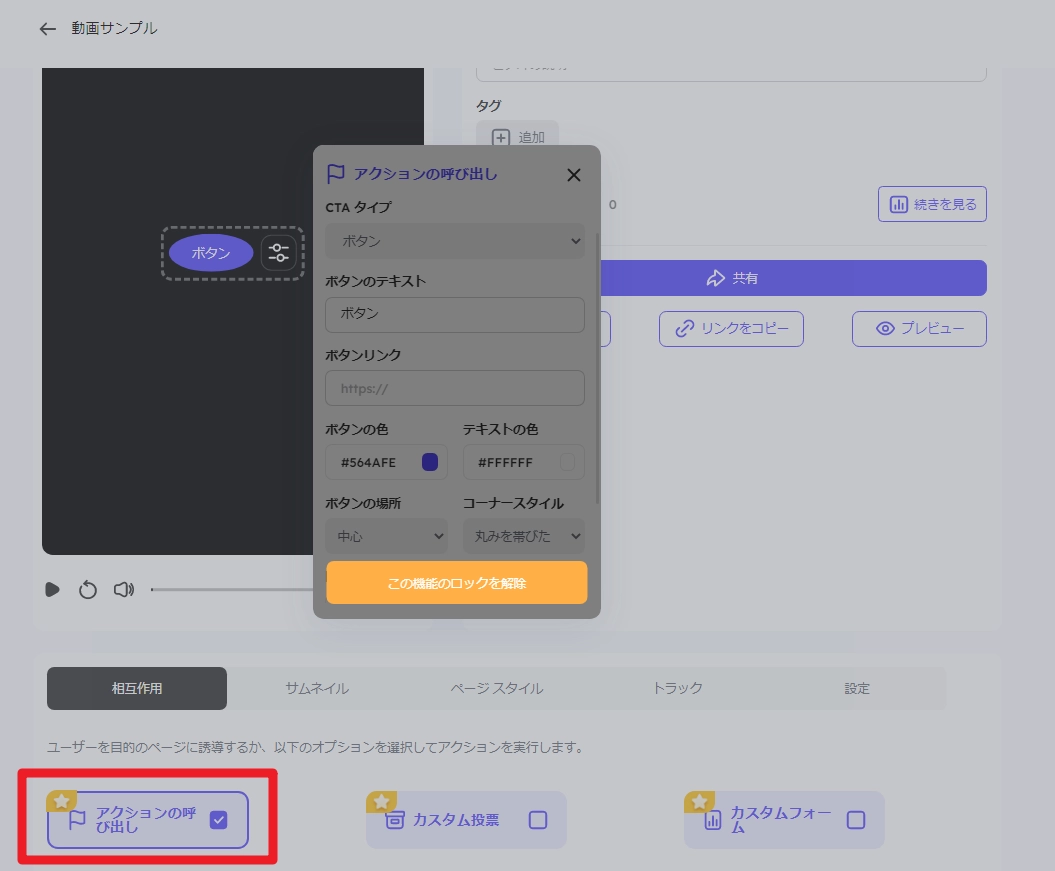YouTubeに投稿した動画、またはプロモーションや広告で拡散する動画にはよくロゴやウォーターマーク(透かし)を入れています。
どうやって動画にロゴ・透かし・ウォーターマークなどを入れますか?この記事では詳しく説明します。

- 目次
ロゴ・ウォーターマークとは
ロゴ(英語でLogo)は、特定の会社、ブランド、製品、団体、または個人を表すためにデザインされた図形、シンボル、または文字の組み合わせです。
ウォーターマーク(英語でwatermark、または透かしという)とは、画像や動画に追加される透かしのことです。透かしとして使用されるため、通常は薄く透明なテキストや画像で表示されます。
ウォーターマークとロゴの違い?
ウォーターマークとロゴの違いを表でまとめると、以下のイメージです。
|
|
ウォーターマーク(透かし)
|
ロゴ
|
|
デザイン
|
透明性がある
|
シンプルで識別性が高い
|
|
使用目的
|
著作権の保護
デジタル作品のマーケティング
|
ブランドの識別
視覚的なアイデンティティの構築
|
|
種類
|
テキスト(文字)のみの方が多い
|
画像型が多くて、テキストやアニメーション効果も使用されています
|
実際にはウォーターマーク(透かし)とロゴは一般的に、混用されることも多いです。ロゴはブランドや企業のアイデンティティを表すものであり、不透明度を低くして、ウォーターマークとして使用される場合もあります。
動画にロゴを入れるメリット
動画にロゴ・ウォーターマークを入れることにはいくつかのメリットがあります。
1.ブランド認知度の向上
2.著作権保護
3.プロフェッショナルな印象を与えます。
4.マーケティングと広告効果を高めます。
動画に挿入できるロゴの種類
動画に文字(ウォーターマーク・透かし)を入れる方法
動画にウォーターマーク・透かしを入れるオンラインアプリ「Vidnoz Flex」で文字を簡単に挿入できます。
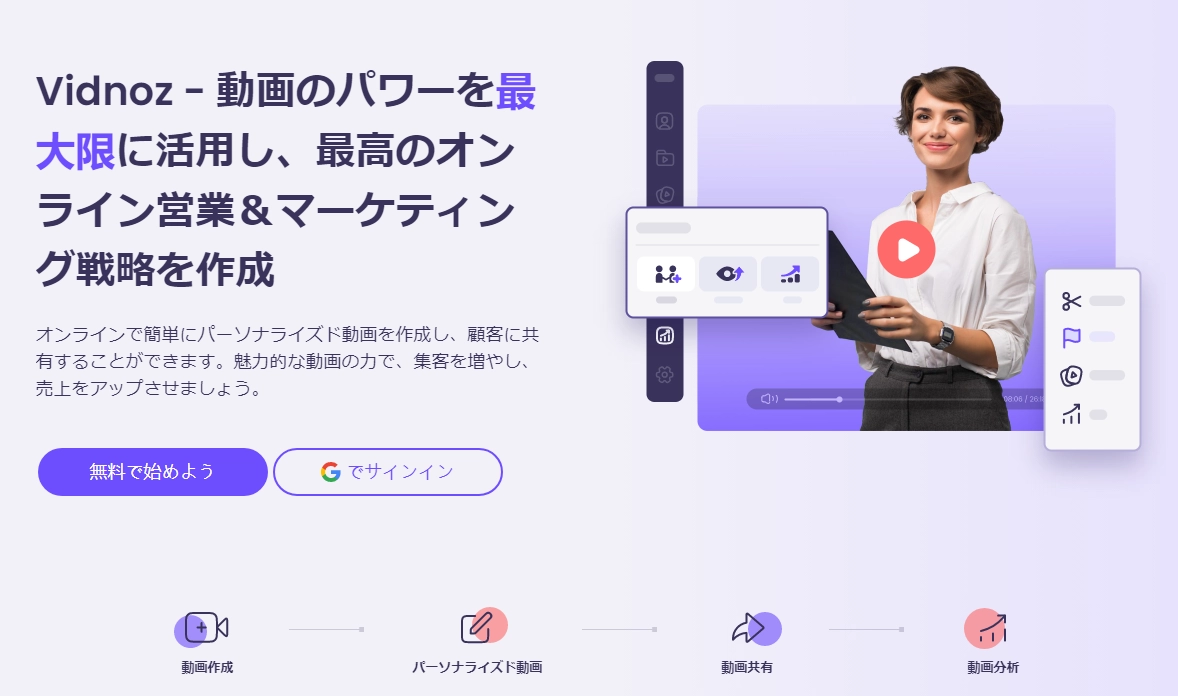
「Vidnoz Flex」がおすすめ理由:
「Vidnoz Flex」で文字(ウォーターマーク)を入れる手順:
1.Vidnoz公式サイトへアクセスし、ログインします。
2.「ビデオを作成する」-「ビデオをアップロードする」をクリックして、ウォーターマークを入れたい動画をアップロードします。
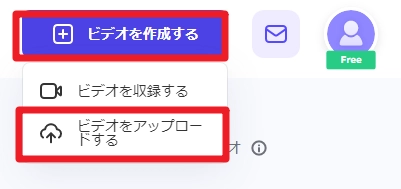
3.右側の「編集」をクリックすると編集画面に入ります。
4.「テキストを追加する」アイコンをクリックして、動画に入れたいウォーターマークの文字を入力して、「追加」ボタンをクリックすると、文字が動画の画面に入れられます。下の操作欄で文字のフォント、サイズ、色、透明度などを変更できます。
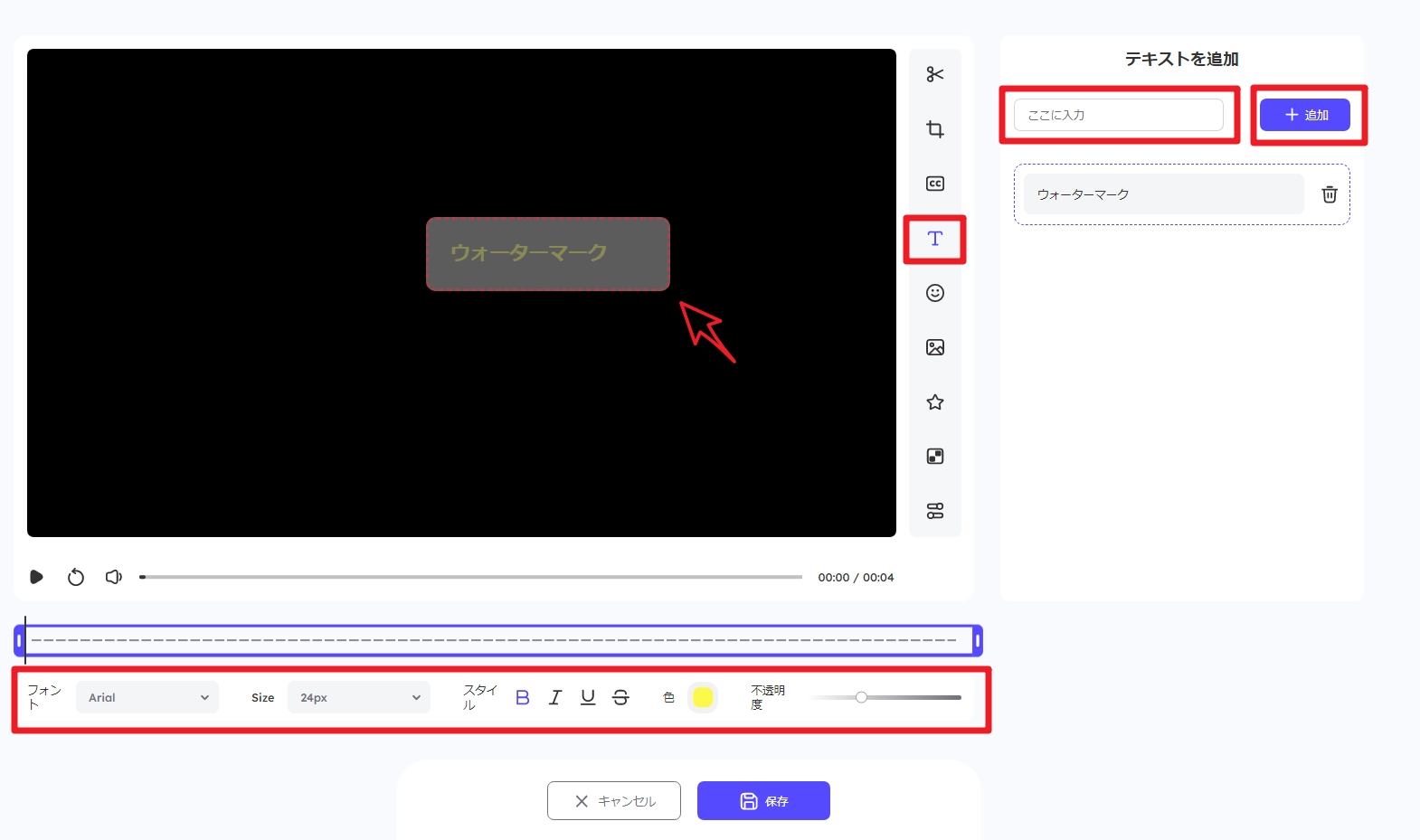
5.設定が完了した後、下の「保存」ボタンをクリックします。
動画に画像(ロゴ)を入れる方法
ロゴと言えば、図形と文字を組み合わせて画像にした方が多いです。動画にロゴを入れることもビジネス分野で、会社のブランドイメージを構築し、顧客に特定のメッセージや価値を伝える役割を果たします。
動画にロゴを入れる方法を紹介する前に、ロゴを作成するツールも紹介します。
画像のロゴを作成するツール
以下は、画像のロゴを作成するためによく知られる3つのツールです。
1.Adobe Illustrator: プロフェッショナル向けのベクターベースのグラフィックデザインツールです。高度な編集機能とカスタマイズ性を提供し、優れた品質のロゴを作成することができます。
2.Canva: デザイン初心者や非デザイナー向けのオンラインデザインツールです。豊富なテンプレートと編集機能を備えており、直感的な操作で独自のロゴを作成することができます。
3.Logojoy: AI(人工知能)を活用したオンラインロゴ作成ツールです。シンプルなインターフェースと自動生成機能により、迅速にプロフェッショナルなロゴを作成することができます。
これらのツールは、ロゴの作成やカスタマイズに便利です。自分のニーズや使いやすさ、予算などを踏まえて最適なツールを選びましょう。
動画に画像のロゴを入れる方法
動画に画像のロゴを挿入するにはオンライン動画編集ツール「Vidnoz Flex」でやれます。
手順は以下(前の3ステップがテキスト透かしの入れ方と同じです):
1.Vidnoz公式サイトへアクセスし、ログインします。
2.「ビデオを作成する」-「ビデオをアップロードする」をクリックして、ウォーターマークを入れたい動画をアップロードします。
3.右側の「編集」をクリックすると編集画面に入ります。
4.(ここから異なります)右の「画像を追加」アイコンをクリックして、動画に入れたいロゴの画像をアップロードします。下で透明度や縦横比を変更でき、プレビューされる画像の紫枠をドラッグで大きさを変更できます。
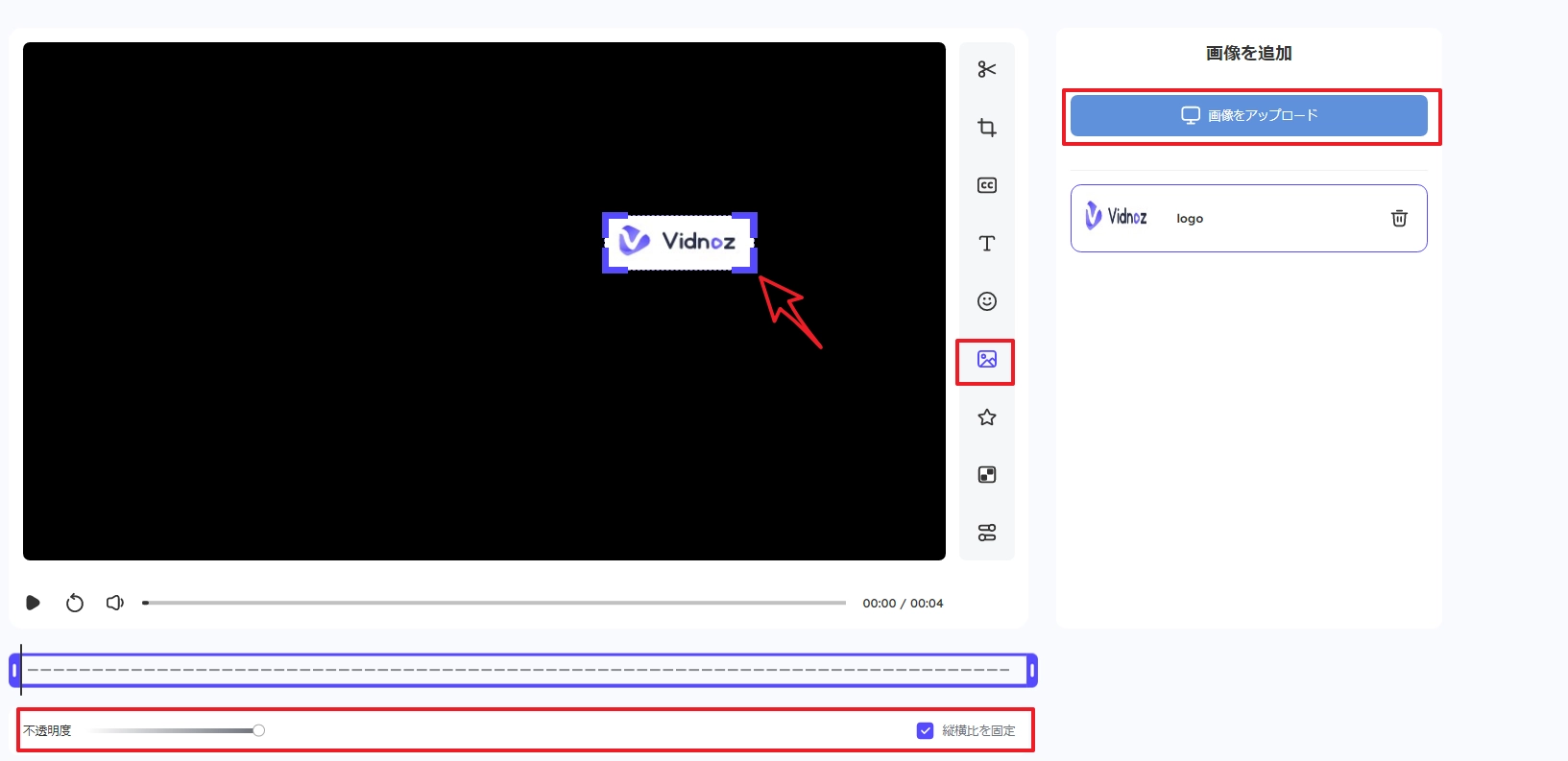
また、「Vidnoz Flex」は動画にロゴを入れることのほかに、字幕、絵文字、シェイプ、ぼかしなどを追加することもできるし、動画に視聴者の動きを促すボタンを挿入すること(YouTube動画の画面右下に表示させる登録ボタンのように)もできます。
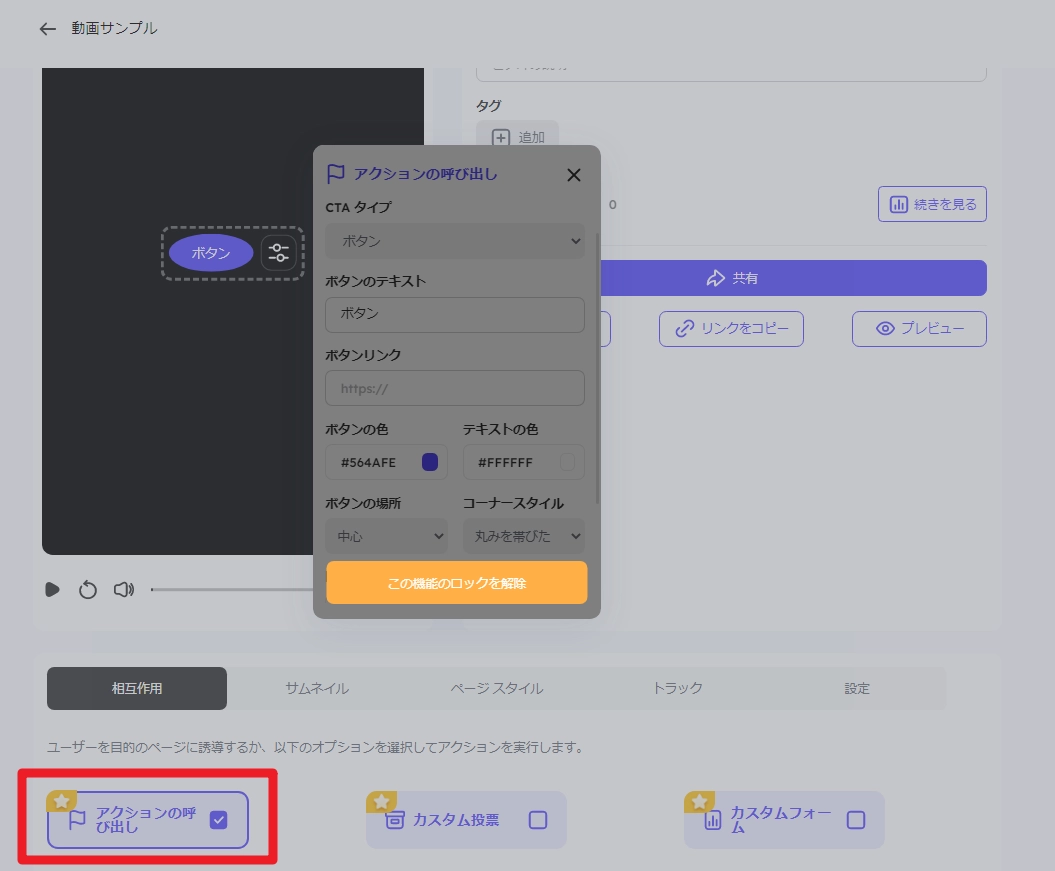
多機能で便利なオンライン動画編集ツールだと思い、とても試す価値があると思います。
まとめ
この記事で動画に画像のロゴと文字のウォーターマーク(透かし)を入れる方法をそれぞれ紹介しました。いかがでしょうか?
著作権保護のために、会社ブランディングのために、早速動画にウォーターマーク・ロゴを入れるアプリ「Vidnoz Flex」で試してみませんか?

動画マーケティングの効果を上げる
ブランド認知度やリードのコンバージョン、エンゲージメントを向上させます。